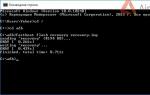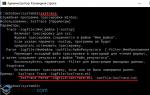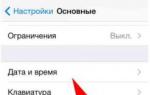Что такое руткит и как его удалить
Компьютерным вирусом можно назвать программу, которая скрытно работает и наносит вред всей системе или какой-то отдельной ее части. Каждый второй программист сталкивался с данной проблемой. Не осталось уже ни одного пользователя ПК, который не знал бы, что такое
Виды компьютерных вирусов:
- Черви. Это программы, которые захламляют систему путём постоянного размножения, копирования самих себя. Чем больше их в системе, тем медленнее она работает. Червь никак не может слиться с любой безопасной программой. Он существует в виде самостоятельного файла(ов).
- сливаются с безвредными и маскируются в них. Они не наносят никакого ущерба компьютеру, пока пользователь не запустит файл, в котором находится троян. Эти вирусы используются для удаления и изменения данных.
- Шпионские программы занимаются сбором информации. Их цель - обнаружить коды, пароли и передать тому, кто создал их и запустил в интернет, проще говоря - хозяину.
- Зомби-вирусы дают возможность хакеру контролировать заражённый компьютер. Пользователь может вообще не знать, что его ПК заражен и кто-то его использует.
- Блокирующие программы не дают возможности вообще войти в систему.
Что такое руткит?
Руткит - это одна или несколько программ, которые скрывают присутствие нежелательных приложений на компьютере, помогая злоумышленникам действовать незаметно. Он содержит в себе абсолютно весь набор функций вредоносного ПО. Поскольку это приложение зачастую находится глубоко в недрах системы, обнаружить его при помощи антивируса или других средств безопасности крайне сложно. Руткит - это набор программных средств, которые могут считывать сохранённые пароли, сканировать различные данные, а также отключать защиту ПК. Вдобавок, здесь есть функция бэкдора, это значит, что программа предоставляет хакеру возможность подключиться к компьютеру на расстоянии.
Другими словами, руткит - это приложение, которое отвечает за перехват системных функций. Для операционной системы Windows можно выделить такие популярные руткиты: TDSS, Necurs, Phanta, Alureon, Stoned, ZeroAccess.

Разновидности
Существует несколько вариантов этих вирусных программ. Их можно разделить на две категории: user-mode (пользовательские) и kernel-mode (руткиты уровня ядра). Утилиты первой категории имеют те же возможности, что и обычные приложения, которые можно запустить на устройстве. Они могут использовать память уже запущенных программ. Это наиболее популярный вариант. Руткиты второй категории находятся глубоко в системе и имеют полный доступ к компьютеру. Если такая программа установлена, то хакер может делать с атакованным устройством практически все, что хочет. Руткиты такого уровня гораздо сложнее создать, поэтому первая категория и пользуется большей популярностью. Но вирусную программу уровня ядра совсем непросто найти и удалить, и защита от компьютерных вирусов зачастую здесь абсолютно бессильна.
Существуют и другие, более редкие варианты руткитов. Называют эти программы буткитами. Суть их работы заключается в том, что они получают контроль над устройством задолго до запуска системы. Совсем недавно были созданы руткиты, атакующие Android-смартфоны. Хакерские технологии развиваются так же, как лецинзионное ПО - идут в ногу со временем.

Самодельные руткиты
Огромное количество зараженных компьютеров находятся в так называемой зомби-сети и используются для того, чтобы рассылать спам-сообщения. При этом пользователи этих ПК ничего не подозревают о такой «деятельности». До сегодняшнего дня было принято думать, что создавать упомянутые сети могут лишь профессиональные программисты. Но совсем скоро все может кардинально измениться. В сети реально найти всё больше инструментов для создания вирусных программ. Например, при помощи набора под названием Pinch можно легко создать руткит. Основой для этого вредоносного ПО будет Pinch Builder Trojan, который можно дополнить различными функциями. Это приложение с лёгкостью сможет считывать пароли в браузерах, распознавать вводимые данные и отправлять их аферистам, а также ловко прятать свои функции.

Способы заражения устройства
Изначально руткиты внедряются в систему точно так же, как и другие вирусные программы. При уязвимости плагина или браузера попасть на компьютер для приложения не составит никакого труда. Часто для этих целей используют флеш-накопители. Иногда хакеры просто бросают флешки в местах скопления людей, где человек может забрать зараженное устройство с собой. Так на компьютер жертвы попадает руткит. Это приводит к тому, что приложение использует слабые стороны системы и с легкостью получает доминирующее положение в ней. Затем программа проводит установку вспомогательных компонентов, которые используются для управления компьютером на расстоянии.
Фишинг
Нередко система заражается посредством фишинга. Существует большая возможность попадания кода на компьютер в процессе скачивания нелицензированных игр и программ. Очень часто его маскируют под файл, который называется Readme. Никогда нельзя забывать об опасности софта и игр, скачиваемых с непроверенных сайтов. Чаще всего пользователь запускает руткит самостоятельно, после чего программа сразу же прячет все признаки своей деятельности, и обнаружить ее потом очень непросто.

Почему руткит тяжело обнаружить?
Эта программа занимается перехватом данных различных приложений. Иногда антивирус засекает эти действия сразу. Но зачастую, когда устройство уже подвергнуто заражению, вирус с лёгкостью прячет всю информацию о состоянии компьютера, при этом следы деятельности уже исчезли, а сведения обо всём вредном софте удалены. Очевидно, что в такой ситуации у антивируса нет возможности найти какие-либо признаки руткита и попытаться устранить его. Но, как показывает практика, способны сдержать такие атаки. А компании, которые занимаются производством защитного ПО, регулярно обновляют продукцию и добавляют в неё необходимую информацию о новых уязвимостях.
Поиск руткитов на компьютере
Для поиска этих можно использовать различные утилиты, специально созданные для этих целей. Неплохо справляется с этой задачей "Антивирус Касперского". Следует просто проверять устройство на наличие всякого рода уязвимостей и вредоносных программ. Такая проверка очень важна для защиты системы от вирусов, в том числе и от руткитов. При помощи сканирования обнаруживается вредоносный код, который не смогла засечь защита от нежелательных программ. Вдобавок поиск помогает найти уязвимые места операционной системы, через которые злоумышленники могут заниматься распространением вредоносных программ и объектов. Вы ищете подходящую защиту? Вам вполне подойдет "Касперский". Руткит можно обнаружить, просто включив периодический поиск этих вирусов в вашей системе.

Для более детального поиска подобных приложений необходимо настроить антивирус на проверку работы важнейших файлов системы на самом низком уровне. Также очень важно гарантировать высокий уровень самозащиты антивируса, так как руткит может запросто вывести его из строя.
Проверка накопителей
Для того чтобы быть уверенным в безопасности компьютера, необходимо проверять при включении все переносные накопители. Руткиты могут легко проникнуть в вашу операционную систему через съемные диски, флешки. "Антивирус Касперского" подвергает моноторингу абсолютно все съемные при подключении их к устройству. Для этого нужно просто настроить проверку накопителей и обязательно следить за обновлением вашего антивируса.

Удаление руткита
В борьбе с этими вредоносными приложениями существует много сложностей. Главная проблема заключается в том, что они довольно успешно противостоят обнаружению путём сокрытия ключей реестра и всех своих файлов таким образом, что антивирусные программы не в силах их найти. Существуют вспомогательные программы для удаления руткитов. Эти утилиты были созданы для поиска вредоносного ПО при помощи различных методов, в том числе и узкоспециальных. Можно скачать довольно эффективную программу Gmer. Она поможет уничтожить большинство известных руткитов. Еще можно посоветовать программу AVZ. Она успешно обнаруживает почти любой руткит. Как удалить опасное ПО с помощью этой программы? Это несложно: выставляем нужные настройки (утилита может как отправлять зараженные файлы на карантин, так и самостоятельно их удалять), далее выбираем вид проверки - полный моноторинг ПК или частичный. Затем запускаем саму проверку и ждем результатов.
Специальная программа TDSSkiller эффективно борется с приложением TDSS. AVG Anti-Rootkit поможет убрать оставшиеся руткиты. Очень важно после работы подобных помощников проверить систему на наличие заражения при помощи любого антивируса. Kaspersky Internet Security прекрасно справится с этой задачей. Более того, эта программа способна удалять более простые руткиты посредством функции лечения.

Нужно помнить о том, что при поиске вирусов любым защитным ПО не следует открывать никаких приложений и файлов на компьютере. Тогда проверка будет более эффективной. Естественно, необходимо не забывать регулярно обновлять антивирусное ПО. Идеальный вариант - ежедневное автоматическое (устанавливается в настройках) обновление программы, которое происходит при подключении к Сети.
Как вы знаете, первые вирусы и трояны появились много лет назад. Сегодня это можно сравнить с эпидемией — в сети присутствует такое количество вредоносных файлов, что защитить свою систему от них крайне сложно. Тем не менее, существующие ныне антивирусы вполне неплохо справляются с вредоносными файлами, хотя даже они зачастую не в состоянии защитить ПК пользователя от руткитов.
Что это такое?
Изначально вирусы создавались едва ли не ради развлечения, однако затем их решено было применять для различных действий. К примеру, хакеры могут получить доступ к огромному количеству компьютеров и с их помощью организовать массированную DDoS-атаку или, например, начать рассылать спам в огромных масштабах.
Для захвата компьютера пользователя и применяются так называемые руткиты. Это вредоносное ПО, которое не только прячется от «глаз» антивируса, если такой присутствует на вашей машине, но и скрывает другое вредоносное программное обеспечение.
Руткиты достаточно легко обходят стандартную защиту ПК в виде того же брандмауэра и прячутся в недрах операционной системы таким образом,что бы их было практически невозможно обнаружить — в тех местах, до которых не доходит. В самом рутките может быть спрятано самое различное программное обеспечение, начиная от кейлоггеров и заканчивая специальным ботом, который ворует информацию, хранящуюся в браузере. А именно в браузере можно обнаружить весьма интересные данные, включая даже пароли от кредитных карт (именно поэтому я всегда напоминаю о том, что сохранять в интернет-обозревателях важную информацию нельзя).
Кроме того, Руткит часто имеет функцию бэкдора, что позволяет злоумышленнику подключаться к нему дистанционно. Что это значит? А то, что злоумышленник может добавлять и изменять функции вредоносного ПО, а в некоторых случаях даже способен управлять вашим компьютером, например, с целью рассылки того же спама.
Самое опасное то, что распознать руткит, если он остался незамеченным, в дальнейшем будет совсем непросто. А он, между тем, будет контроллировать ваш ПК…
Распространение и маскировка руткитов
«Подцепить» руткит сложности не представляет. Для этого достаточно скачать какой-нибудь файл с неизвестного ресурса, в котором в том числе будет находиться руткит. Зачатую активация вредоносного ПО происходит в тот момент, когда пользователь пытается открыть файл, который он скачал.
Нередко заражении происходит даже в том случае, если вы не скачиваете вообще никаких файлов из сети. Дело в том, что некоторые сайты подвергаются хакерской атаке, в результате чего они модифицируются таким образом, что бы при открытии странички руткит автоматически попадал на компьютер пользователя через «дыры» в браузере.
В общем, с этим проблем быть не должно, если у вас установлен антивирус, который, впрочем, не является панацеей. Он определяет наличие руткита по так называем сигнатурам — цепочкам кода в теле вредоносного файла, на основании чего моментально определяет, что этот файл опасен для системы и блокирует его. Именно поэтому так важно, что бы антивирус обновлялся ежедневно, ведь в сети каждый день появляется новое вредоносное ПО.
Существует и другая возможность определения руткитов — эвристический анализ, основанный на поведении файлов. К примеру, если файл начал вдруг ходить по системе и удалять ее различные компоненты, то с 99% точностью можно сказать, что это вирус или руткит. АВ его уничтожит или удалит.
Впрочем, не все так просто. Дело в том, что руткиты часто «прикидываются» вполне безопасными процессами, в результате чего антивирус обходит их стороной. А нередко они и вовсе «захватывают» антивирус, управляя им по своему усмотрению.
Вариации руткитов
Стоит отметить, что на текущий момент существует несколько вариаций руткитов. Например, те, которые находятся на уровне пользователя, получают те же права, что и любое приложение, запущенное на компьютере. Это самый распространенный вид руткитов, который не так сложно выявить. А вот руткиты на уровне ядра распознать очень сложно, к тому же в этом случае злоумышленник получает максимальный доступ к вашему ПК, что позволяет ему делать с ними практически все, что угодно. Однако у такого вида руткитов есть одна особенность — они очень дороги, поэтому используются редко.
В последнее время набирают обороты руткиты для , а также буткиты, которые получает управление компьютером еще до того, как загружается операционная система.
Наибольшем успехом пользуются самодельные руткиты, которые создаются с помощью специального набора инструментов, который распространяется в интернете.
Удаление руткитов
Основная проблема в удалении руткитов заключается в том, что они противодействуют своему обнаружению за счет нескольких различных методик, поэтому обычный антивирус здесь помогает не всегда. Необходимо применять специальные программы, нацеленные именно на поиск руткитов с различными способами анализа. Стоит также отметить, что удаление руткита — процесс не всегда простой и приходится удалять достаточно большое количество файлов. Нередко руткиты настолько сильно повреждают операционную систему, что восстановить ее невозможно и может потребоваться ее полная переустановка.
Впрочем, в большинстве случаев хватает вполне стандартного ПО для поиска руткитов, которое зачастую распространяется бесплатно. Например, известная программа Gmer отлично справляется с возникшими трудностями.
Руткит - это вредоносная программа, предназначенная для получения злоумышленниками прав суперпользователя на устройстве без ведома жертвы.
Как руткит проникает на устройство пользователя
Способов проникновения руткитов на компьютер пользователя множество, среди них загрузка посредством инфицированной сторонней программы или подключаемого модуля. Руткиты не способны самораспространяться, но, как правило, являются частью более сложных, смешанных угроз.
Как распознать руткит
Обнаружение руткита в системе - задача совсем не тривиальная. При поиске объектов в системной памяти, проверяйте все права выполняемых процессов, одновременно отслеживая запросы импортированных библиотек (из DLLs), которые, в свою очередь, могут быть отклонены или перенаправлены на исполнение иных функций. Если вы хотите быть уверены в том, что на вашем ПК нет руткитов, воспользуйтесь сканером системы, встроенным в современных антивирусных решениях (напр. в бесплатном антивирусе Avast).
Как отстранить руткит
Антивирусная программа способна обнаружить присутствие руткитов в системе. Во время сканирования на наличие руткитов большинство программ остановят исполнение руткита, однако удаление руткита должно быть произведено вручную.
Как уберечься от руткитов
- Используйте современное антивирусное решение с модулем защиты брандмауэром.
Защититесь от спама
Использование современного антивирусного решения с модулем антиспама - это самый эффективный способ предотвращения, обнаружения и отстранения руткита с компьютера. Наиболее эффективным антивирусным решением является Avast.
Почему именно Avast?
- Наиболее распространенный антивирус в мире - 400 млн пользователей
- Титулованный антивирус
- Многократный победитель независимых тестов
- "Антивирус с самой низкой нагрузкой на системные ресурсы и производительность ПК (AV comparatives)"
- Уникальные функции - менеджер паролей, аудитор безопасности домашней сети, очистка браузера - и многие другие
- И все это - БЕСПЛАТНО
Руткиты (rootkit) в мире компьютерных вирусов прослыли как самые отъявленные шпионы. Они умеют скрывать своё присутствие не только от пользователя, но и от многих антивирусных программ. Внедряются в системные процессы, файлы, память. Действуют на уровне ядра (в абсолютной «глубине» Windows). В их теле могут находиться другие зловреды - трояны, клавиатурные шпионы, сканнеры банковских карт, черви.
Эта статья расскажет вам о том, что можно предпринять рядовому пользователю, чтобы удалить руткит из ОС.
Первые помощники в детектировании и нейтрализации подобных цифровых инфекций из ПК - специальные утилиты. Ознакомимся с самыми популярными решениями, отлично зарекомендовавшими себя в борьбе с руткитами.
TDSSKiller
Продукт, созданный в лаборатории Касперского. Распространяется бесплатно. Находит и обезвреживает многие разновидности «штамма». В том числе: TDSS, SST, Pihar, Stoned, Сidox. А также отслеживает руткит-аномалии: скрытые/заблокированные сервисы и файлы, подменённые/модифицированные системные процессы, вредоносные настройки в MBR (загрузочном секторе дискового раздела).
Чтобы проверить ОС при помощи этой утилиты, выполните следующие действия:
1. Откройте в браузере страницу - support.kaspersky.ru/viruses/disinfection/5350 (официальный сайт компании Kaspersky).
2. Щёлкните мышкой по первому разделу «1. Как вылечить… ».
4. Запустите скачанный инсталлятор двойным щелчком мыши. В окне «Разрешить… ?» выберите «Да».
5. Под текстом лицензионного соглашения клацните по кнопке «Принять». Эти же действия выполните и в блоке «KSN-соглашение».
6. В панели антируткита откройте опцию «Изменить параметры».
7. В новом окне «Настройки», в разделе «Дополнительные опции», включите функцию «Проверять цифровые подписи… » (установите флажок).
Совет! Дополнительно в разделе «Объекты… » можно активировать проверку загруженных модулей (потребуется перезагрузка ОС).

8. Щёлкните «OK».
9. Нажмите кнопку «Начать проверку».
10. По завершении сканирования ознакомьтесь с отчётом. В нём будет указано, сколько удалено вредоносных объектов с компьютера.
Bitdefender Rootkit Remover
Простой в использовании антируткит (стартует по одному клику мышки). Разработан компанией Bitdefender’s LABS. Распознаёт множество актуальных угроз: TDL/SST/Pihar, Plite, Fips, MBR Locker, Ponreb, Mebroot и др. Является портативным приложением (не требует инсталляции). Молниеносно выполняет проверку. В каждом релизе утилиты обновляется и расширяется база зловредов.
Чтобы воспользоваться Rootkit Remover, выполните нижерасположенную инструкцию:
1. Откройте страницу для загрузки утилиты - abs.bitdefender.com/projects/rootkit-remover/rootkit-remover/ (офсайт разработчика).

2. Выберите дистрибутив, согласно разрядности установленной Windows (x86 или x64): щёлкните по соответствующей ссылке.
Совет! Узнать тип ОС можно в Панели управления: Система и безопасность → Система.
3. Запустите загруженный исполняемый файл от имени администратора.

4. Для запуска проверки в окне приложения клацните по кнопке «Start Scan».
AVZ
Мультифункциональный антивирусный сканер, созданный российским программистом Олегом Зайцевым. Способен найти и обезвредить вирус любого типа (включая модули SpyWare и Adware, трояны, черви). Оснащён специальным инструментом для эффективного выявления руткитов - настраиваемым модулем Anti-Rootkit.
Чтобы проверить Windows на наличие вирусов утилитой AVZ, выполните нижеприведённое руководство:
1. Перейдите на страницу для скачивания - z-oleg.com/secur/avz/download.php (официальный веб-ресурс разработчика).

3. После загрузки распакуйте архив: щелчок правой кнопкой → Извлечь всё.
4. Запустите с правами администратора файл AVZ (иконка «щит и меч»).
5. Обновите сигнатурные базы утилиты: в вертикальной панели кнопок, расположенной в правой нижней части окна, кликните по кнопке «земной шар». В новом окне нажмите «Пуск».
6. Выполните предварительные настройки на вкладках:

- «Область поиска» - установите флажки возле разделов диска, которые необходимо проверить;
- «Типы файлов» - включите опцию «Все файлы»;
- «Параметры поиска» : в блоке «Эвристический анализ» передвиньте регулятор порога вверх (до значения «Максимальный уровень»), включите функцию «Расширенный анализ»; в «Anti-Rootkit» установите флаги возле всех надстроек (детектировать перехватчики, блокировать работу Rootkit User-Mode и Kernel-Mode).
7. Чтобы началась проверка разделов, нажмите по кнопке «Пуск».
Условно-бесплатное решение (триал - 180 дней) от отечественного разработчика Greatis Software. Одинаково успешно борется как с руткитами, так и с угонщиками браузеров, рекламным ПО. Поддерживает безопасный режим. Совместим с Windows 10.
Чтобы задействовать утилиту:
1. Скачайте инсталлятор с офсайта (greatis.com/unhackme/): щёлкните на странице кнопку «Download».
2. Распакуйте загруженный архив (клик правой кнопкой → Извлечь всё).
3. Запустите файл unhackme_setup. Следуйте указаниям установщика.
4. Кликните ярлык утилиты на рабочем столе.
5. В окне приложения, в разделе «Настройки», в блоке «Поиск руткитов… », проверьте, включена ли опция «Активен».

6. Перейдите на вкладку «Проверить» и нажмите с таким же названием красную кнопку.

7. В отрывшемся меню выберите режим сканирования:
- «Онлайн проверка… » - подключение баз, находящихся на сервере разработчика;
- «… тест» - оперативное тестирование;
- «Сканирование… » - детектирование и обезвреживание в безопасном режиме.
Trend Micro RootkitBuster
Свободно распространяется. Проверяет файлы, реестр, службы, драйверы, загрузочные сектора, перехватчики (service hooks), порты и многие другие важные составляющие ОС. Детектирует широкий спектр руткитов.
Чтобы «вылечить» ПК утилитой RootkitBuster:
1. Откройте офсайт компании - trendmicro.com/us/index.html.
2. Перейдите в раздел «Download».
3. В списке программных продуктов, в разделе «Other», щёлкните «RootkitBuster».

4. Выберите релиз (для 32 или 64-битной системы).

5. Запустите скачанный антируткит от имени администратора.

6. Включите проверку всех элементов (Master Boot Records, Services, Kernel Code).
7. Нажмите «Scan Now» для старта сканирования.
Безусловно, есть и другие антируткиты. Применяйте только действенные и удобные в пользовании решения от известных разработчиков. Также «не списывайте со счетов» лечащие утилиты (Dr.Web CureIt!, Kaspersky Virus Removal Tool, Malwarebytes Anti-Malware) и антивирусные загрузочные диски (Avira, Panda, Kaspersky и др.), выполняющие проверку без запуска ОС.
Удачной охоты на руткитов! И помните, что в борьбе с ними все средства хороши.
Здравствуйте админ, к вам вопрос: Как удалить руткиты? Подозреваю, что у меня в операционной системе завелись подобные зверьки. Месяц назад установил Windows со всеми программами и работал всё это время без антивируса, всё выбирал, какой установить, платный или бесплатный. Короче два месяца обходился тем, что периодически сканировал систему бесплатными антивирусными утилитами и , а теперь вот не могу их запустить, выходят ошибки при запуске. Мало того, теперь не устанавливается, компьютер зависает на половине установки и выходит критическая ошибка, далее синий экран. А вчера провайдер и вовсе отключил мне интернет, сказал, что мой компьютер рассылает спам. Вот такие дела!
На форумах говорят, что если в системе находится руткит, то такую гадость может проделать он. Ему же нужно скрыть деятельность определённой вредоносной программы, которую сразу обнаружит антивирусный сканер или установленный антивирус. Какой программой можно удалить руткит или проще переустановить Windows?В интернете советуют много чего, непонятно что и выбрать. Например снять жёсткий диск, подключить к другому компьютеру и просканировать его хорошим антивирусом, но у меня только один компьютер (ноутбук). Ещё советуют проверить систему утилитой RootkitRevealer, но она вроде не работает с Windows 7.
Как удалить руткиты
Друзья, в первой части статьи мы узнаем, что такое руткиты и какой вред они могут принести нашей операционной системе. Во второй части, мы с вами удалим руткиты с помощью антивирусного диска от Microsoft - Windows Defender Offline и диска Kaspersky Rescue Disk от «Лаборатории Касперского». В конце статьи, мы удалим руткиты с помощью специально созданных для этих целей бесплатных антивирусных утилит: TDSSKiller, Dr.Web, AVZ и GMER.- Друзья, открою Вам секрет, в настоящее время с руткитами идёт настоящая война, просто это не афишируется и если вам посчастливится словить серьёзный и только что написанный руткит, справиться с ним будет очень нелегко даже профессионалу. Поэтому, не забывайте создавать и не отключайте никогда . Устанавливайте только 64-разрядные Windows 7 или Windows 8, так как в 64-битной операционной системе руткиту сложнее закрепиться.
Что из себя представляет руткит? Руткит – это программа, маскирующая нахождение в операционной системе других вредоносных программ и всё, что относится к ним (процессы, ключи в реестре и так далее), происходит это путём перехвата и модификации низкоуровневых API-функций. Ну а работающая в нашей системе вредоносная программа может сделать много плохих дел, например ваш компьютер станет частью «ботнета» -компьютерной сети, состоящей из большого количества заражённых компьютеров. Злоумышленники могут использовать ресурсы заражённых компьютеров по своему усмотрению (рассылать спам, участвовать в DDoS-атаке на определённые сайты и так далее). Это скорее всего и произошло с компьютером нашего читателя.
Как удалить руткиты при помощи антивирусного диска По моему мнению, очень хорошее оружие от руткитов, да и вообще от всех вирусов, это антивирусный диск. В первую очередь можно использовать антивирусный диск от Microsoft - ,он специально заточен для поиска и удаления руткитов и практически всех существующих вредоносных программ. Ещё бы я посоветовал антивирусный диск от «Лаборатории Касперского».
Дело в том, что когда вы загружаете ваш компьютер с антивирусного диска и проверяете им заражённую систему, вредоносные программы никак не могут этому воспрепятствовать, так как Windows в это время находится в нерабочем состоянии и соответственно все вирусные, файлы, находящиеся в системе, видны как на ладони, а значит легче обнаруживаются и нейтрализуются.

Как скачать данные антивирусные диски в виде образа, прожечь на болванку, загрузить с них компьютер и удалить руткиты, вы можете прочесть в наших пошаговых статьях, ссылки приведены выше.
Как удалить руткиты с помощью бесплатных антивирусных утилит
Очень эффективны в борьбе с руткитами несколько бесплатных антивирусных утилит: TDSSKiller, Dr.Web, AVZ и GMER. Первая рассматриваемая нами утилита, это TDSSKiller от «Лаборатории Касперского», вторая Dr.Web CureIt и третья
AVZ
тоже от российских разработчиков антивирусных программ, четвёртая GMER.
Чтобы скачать TDSSKiller, идём по ссылке http://support.kaspersky.ru/5350?el=88446#
, жмём «Как вылечить зараженную систему», нажимаем «Скачайте файл TDSSKiller.exe
»


Запускаем его, можете обновить программу.

Начать проверку.


TDSSKiller обнаруживает нижеперечисленные подозрительные сервисы или файлы:
Скрытый сервис – скрытый ключ в реестре;
Заблокированный сервис – недоступный ключ в реестре;
Скрытый файл – скрытый файл на диске;
Заблокированный файл - файл на диске невозможно открыть обычным способом;
Подмененный файл - при чтении выходит подменное содержимое файла;
Rootkit.Win32.BackBoot.gen – возможно заражена загрузочная запись MBR.
Если у вас установлена программа Daemon tools, по окончании сканирования программа выдаст такое окно - Подозрительный объект, средняя опасность – Cервис: sptd.

Cервис: sptd является сервисом программы - эмулятора дисковода Daemon tools.
Чтобы точно убедиться в том, что обнаруженный файл не является руткитом или наоборот, скопируйте обнаруженные подозрительные объекты в карантин, выбрав действие Скопировать в карантин
, файл при этом не удалится из системы.
Найти карантин можно здесь C:\TDSSKiller_Quarantine
Затем открываем сайт VirusTotal.com
, далее жмём Выберите файл, откроется проводник

Идём в карантин и выбираем файл для проверки. Открыть и Проверить.

Как видим, только одна антивирусная компания определила файл sptd.sys как вирус PAK_Generic.009.

Значит скорее всего данный файл вирусом не является и мы с вами это прекрасно знаем. В других, более спорных случаях, вы можете найти информацию в интернете или отправить файлы в Вирусную Лабораторию Касперского. Как удалить руткиты с помощью утилиты Dr.Web CureIt Утилиту Dr.Web CureIt скачиваем по этой ссылке http://www.freedrweb.com/cureit/ , продвигаемся вниз странички и жмём Скачайте бесплатно.



Скачать Dr.Web CureIt с функцией отправки статистики.

Отмечаем пункт "Я принимаю условия Лицензионного Соглашения" и жмём Продолжить.

Сохраняем и запускаем файл Dr.Web CureIt. Возникает окно «Запустить Dr.Web CureIt в режиме усиленной защиты, нажимаем "Отмена". В появившемся окне отмечаем пункт «Я согласен принять участие… Продолжить.


Отмечаем пункты Оперативная память и Руткиты и жмём Запустить проверку .

Если руткиты обнаружены не будут, советую вам отметить все пункты и проверить весь ваш компьютер на вирусы, лишним это не будет.

Переходим по ссылке http://z-oleg.com/secur/avz/download.php , нажимаем Скачать (8.4 Мб, базы от 30.01.2013).


Скачиваем архив программы и разархивируем его. После разархивации заходим в папку с программой и запускаем файл avz.exe .

Отмечаем для проверки диск с операционной системой, обычно C:, ещё отмечаем пункт Выполнить лечение , далее идём в Параметры поиска

и отмечаем пункт Детектировать перехватчики API и RooTkit и нажимаем Пуск , проверка началась.

Идём на сайт http://www.gmer.net/ , нажимаем Download.EXE


И скачиваем утилиту, если хотите, можете скачать её в архиве or ZIP archive: gmer.zip (369kB). Не удивляйтесь, что при скачивании утилиты название у неё будет отличным от GMER
, например p3f14z2c.exe, делается это специально, так как находящиеся в вашей системе руткиты могут распознать утилиту и вам не удастся её запустить.
Итак, скачали GMER и запускаем её. Сразу после запуска утилиты ваша операционная система зависнет на 5-10 секунд, происходит быстрое сканирование основных системных файлов и процессов.
Отмечаем для сканирования диск C:
и нажимаем Scan
, начнётся сканирование Windows на предмет нахождения руткитов. Если запустить GMER по умолчанию в режиме «Quick Scan» (быстрое сканирование), произойдёт сканирование основных системных файлов на диске с операционной системой, в первую очередь можете воспользоваться им.

Когда сканирование закончится, программа выдаст вам результат, если руткиты будут найдены, они будут отмечены красным шрифтом. Если вы захотите удалить какой-либо файл, щёлкните на нём правой мышью и выберите в появившемся меню нужное действие.